Seiteninhalte
Das Entspricht-Zeichen (englisch: Estimates) ≙ (Istgleich mit Dach) wird recht häufig in der Mathematik, Physik und anderen Naturwissenschaften eingesetzt. Und zwar immer dann, wenn 2 unterschiedliche Größen sich aufeinander beziehen.
- 5 Säcke Kartoffeln ≙ 1 Zentner
- 50 Punkte in der Klassenarbeit ≙ Note 1
- 5 Kilometer laufen ≙ ca. 250 kcal
Das Sonderzeichen lässt sich nicht einfach durch [ ^ ] und [ = ] (Zirkumflex und Gleichheitszeichen) auf einer Tastatur schreiben. Das funktioniert bei einer ganzen Reihe an Buchstaben, nicht aber bei diesem Symbol.
Copy & Paste
Am einfachsten ist es, vor allem wenn man ein Symbol wie dieses vielleicht nur sehr selten benötigt, dies sich einfach im Web zu kopieren und dort wo man es braucht einzufügen. Mit einem Klick auf unseren Kopieren-Button wird das ≙-Zeichen in die Zwischenablage geladen und lässt per [ strg ] + [ v ] fast überall und ohne Formatierung einfügen.
| ≙ |
ASCII- bzw. Alt-Code für das Entspricht-Zeichen
Für viele Sonderzeichen existiert ein sogenannter Alt-Code oder auch ASCII-Code. Hiermit lässt sich bei gedrückter Alt-Taste über eine Code-Eingabe auf dem Ziffernblock eine Vielzahl an Zeichen schreiben. Bei diesem Sonderzeichen ist das etwas anders, hier funktioniert das nur in einigen wenigen Fällen.
Für das Unicode-Zeichen ≙ (U+2259) wäre die logische Konsequenz, dies über die Tastenkombination [ alt ] + [ 2 ] [ 2 ] [ 5 ] [ 9 ] zu erreichen, jedoch funktioniert das an dieser Stelle nicht. Stattdessen erscheint das Ë (ein großes E mit 2 Punkten drüber).
In einigen Rich-Text-Anwendungen wie Word oder Wordpad und je nach gewählter Schriftart kann die Kombination von [ alt ] + [ 8 ] [ 7 ] [ 9 ] [ 3 ] (Dezimalwert) zum gewünschten Ergebnis führen. In vielen anderen Programmen aber leider lediglich zu einem „Y“.
Entspricht-Zeichen als HTML-Entity
Wer direkt im HTML-Code arbeitet, das ist ja durchaus auch in WordPress, Joomla und anderen Systemen nicht unüblich, kann ≙ mit einen der folgenden HTML-Entitys auf der Website erzeugen.
≙≙≙
Zahlencode für Word
Bei Microsoft Word lässt sich das Entspricht-Zeichen auch über den Unicode eingeben.
Hierzu an der gewünschten Stelle im Text 2259 schreiben und anschließend die Tastenkombination [ alt ] + [ c ] drücken. Nun wird aus der Zahl „2259“ das Symbol ≙ und im Text kann wie gewohnt weiter geschrieben werden.
Die Autokorrektur für Word, Excel, PowerPoint & Co. anpassen und ≙ hinzufügen
Dazu bei Microsoft Office unter Datei > Optionen > Dokumentprüfung die AutoKorrektur-Optionen aufrufen und die Zeichenfolge ^= durch ≙ unter „Während der Eingabe ersetzen“ hinzufügen. Bei OpenOffice befindet sich diese Einstellung unter Format > AutoKorrektur > AutoKorrektur Einstellungen.
Dadurch wird ab sofort aus ^= das gewünschte Entspricht-Zeichen beim Verfassen eines Textes.
Hinweis: Tippt man das Dach-Zeichen / Zirkumflex [ ^ ] auf der Tastatur, passiert erst einmal nichts. Einfach direkt hintereinander [ ^ ] [ = ] auf der Tastatur eingeben und die Autokorrektur ersetzt dies nun durch ≙. Möchte man diese Korrektur einmal nicht, reicht es direkt danach die Backspace-Taste zu drücken (ein Zeichen löschen).

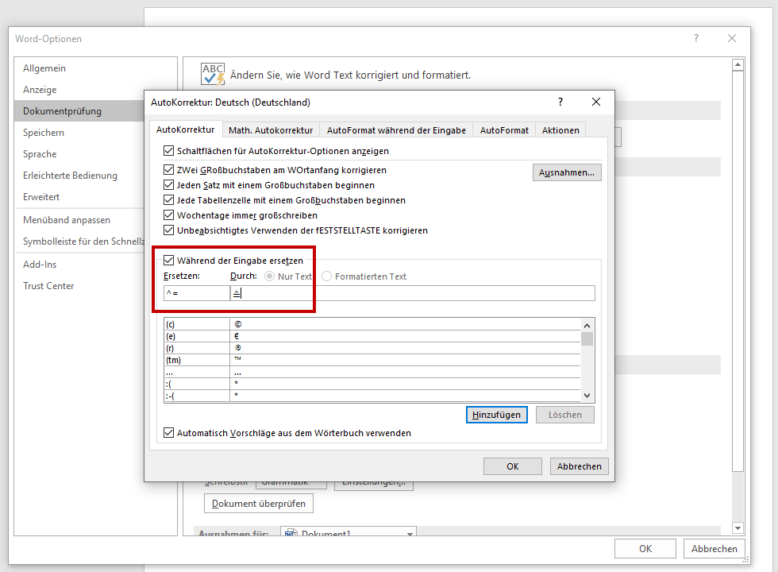


Danke für den Tipp mit der Autokorrektur in Word. Habe ich mir gleich hinterlegt und es funktioniert bestens.
Gewußt wie :-) Einfach 2259 getippt, anschließend [alt]+ [c]gedrückt: fertig
Super! Das mit der Autokorrektur klappt bestens! (das mit 2259 Alt + c dafür nicht…)
Autokorrektur toll aber
Ersetzen: Durch:
^= ? wie bekomme ich das entspricht zeichen dahin ?
Erstmal vielen Dank für die wertvollen Hinweise. Ich möchte mich aber Christiane Sareyka anschließen und vielleicht genauer umschreiben, was gemeint ist: Die Zeichenfolge ^= in der ersten Spalte „Ersetzen“ der Autokorrektur einzufügen bekommen wir hin, wo aber bekomme ich das entspricht-Zeichen für die zweite Spalte „Durch“ her. Ich habe mir in der Zeichentabelle erfolglos einen Wolf gesucht.
Herzlichen Dank
Die Problematik: ein online PDF-Dokument. Das Einfügen des entspricht-Zeichens funktioniert mit obigen Methoden leider nicht und in der Zeichentabelle finde ich das Zeichen nicht. Was tu?
Vielen Dank im Voraus
Und das Einfügen via Copy & Paste von hier aus funktioniert nicht?
Also Zeichen ≙ hier markieren, kopieren und in der PDF z. B. durch die Tastenkombination STRG + v bzw. SHIFT + einfg einfügen.
-) bedeutet was
Nichts! Vielleicht ein Smiley ohne Augen, da der Doppelpunkt, ein Semikolon usw. fehlt.
Wenn man die Zeichen um 90° nach rechts dreht, ergibt sich aus :-) die Augen, dann die Nase und ein lächelnder Mund.